Microsoft
Microsoft est sur une lancée avec les PowerToys open source de Windows 10. Le dernier outil gratuit est PowerRename, un outil de changement de nom en masse qui vous permettra de renommer de nombreux fichiers à la fois directement depuis l’Explorateur de fichiers.
Pour l’utiliser, télécharger et installer les PowerToys de Microsoft. Lancez l’application PowerToys et activez l’option «PowerRename» sur la page Paramètres généraux.
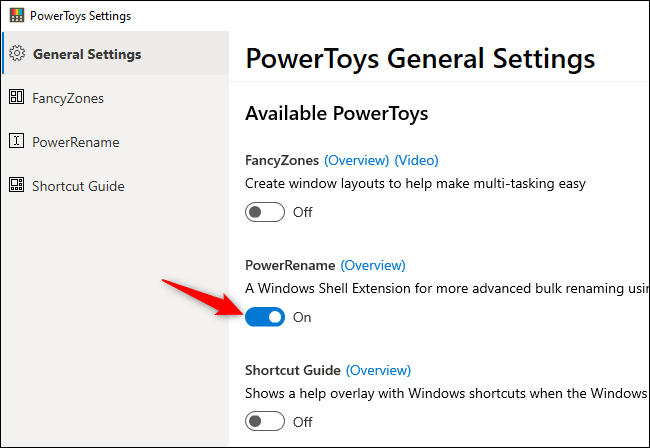
Ensuite, dirigez-vous vers l’Explorateur de fichiers, cliquez avec le bouton droit sur plusieurs fichiers ou dossiers et sélectionnez «PowerRename». Si vous cliquez avec le bouton droit sur un ou plusieurs dossiers, PowerRename vous permettra d’opérer sur tous les fichiers qu’ils contiennent ainsi que sur les noms des dossiers eux-mêmes.
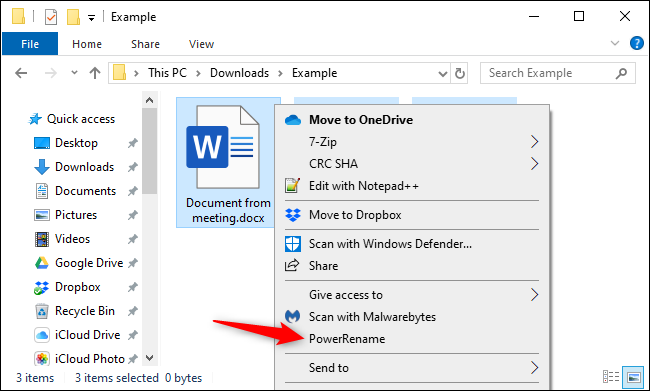
PowerRename est assez simple à utiliser. En haut de la fenêtre, saisissez ce que vous souhaitez rechercher, puis par quoi vous souhaitez le remplacer. Vous verrez un aperçu de ce que PowerRename fera. Si vous êtes satisfait des résultats, cliquez sur « Renommer ». Si vous souhaitez éviter de renommer un fichier, décochez-le dans la liste Aperçu.
La section des options vous permet de basculer entre des options supplémentaires pour contrôler le fonctionnement du changement de nom de puissance, de la sensibilité à la casse au fait qu’il fonctionne uniquement sur le nom ou l’extension de fichier. Vous pouvez exclure des fichiers, des dossiers ou des éléments de sous-dossier. L’aperçu permet de voir exactement ce que font ces options.
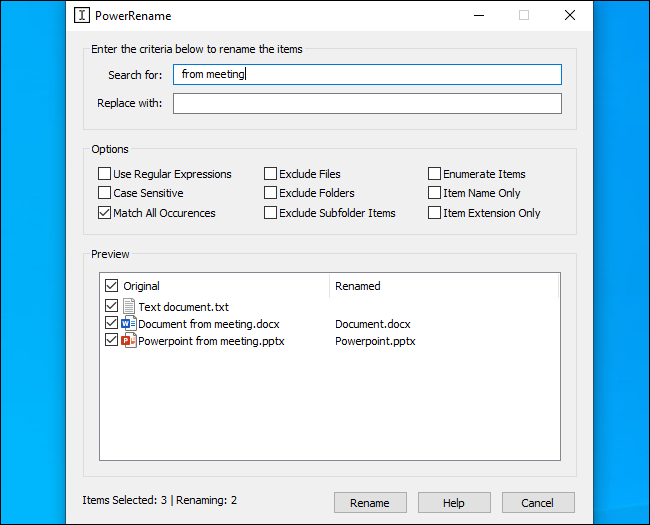
Il y a une fonctionnalité intéressante pour les utilisateurs expérimentés ici: « Utiliser des expressions régulières. » Ceux-ci vous permettront d’effectuer des modèles de recherche plus complexes pour modifier les noms de vos fichiers. La documentation PowerRename propose quelques exemples d’expressions régulières pour cet outil. Maîtrisez les expressions régulières et vous pouvez faire presque tout ce que vous pouvez imaginer avec PowerRename.
Cette fonctionnalité a été ajoutée dans la version 0.12.0 de PowerToys, publiée le 29 octobre 2019. PowerToys propose déjà un outil de gestion de fenêtres nommé FancyZones et un guide de raccourcis clavier Windows. D’autres outils arriveront à l’avenir.
Soyons honnêtes, d’autres solutions de renommage par lots font défaut: les outils de renommage en masse tiers sont souvent trop complexes et les options intégrées de l’explorateur de fichiers sont limitées. L’invite de commande et PowerShell offrent de nombreuses options, mais vous devez être compétent en ligne de commande pour en profiter. PowerRename offre un bel outil de changement de nom en masse convivial, et c’est formidable de voir Microsoft le proposer.


